查看方式
通過(guò)賬號(hào)登錄或APP掃碼登錄智慧中小學(xué)PC端后,用戶(hù)在主界面“工作臺(tái)”的左側(cè)欄可以找到“應(yīng)用中心”。不同角色的顯示界面有所不同,接下來(lái)我們以功能最多的教師身份為例作以介紹。

通過(guò)“應(yīng)用中心”,教師可以看到“全部應(yīng)用”,也可以分類(lèi)型查看教學(xué)應(yīng)用和群組應(yīng)用。新添加功能“我的資源庫(kù)”、“成績(jī)管理”、“學(xué)生評(píng)價(jià)“均屬于“教學(xué)應(yīng)用”。

功能介紹
在“我的資源庫(kù)”,教師可以新建、保存并管理教學(xué)工作時(shí)使用的各類(lèi)文檔。
通過(guò)“新建文件夾”,教師可以整理自己資源庫(kù)中的各類(lèi)文件,同時(shí),教師在搜索框中輸入文件名稱(chēng)可以快速找到所需文件。
通過(guò)右上角的“導(dǎo)入本地文檔”,教師可以上傳自制課件或其他教學(xué)文檔至我的資源庫(kù)。
通過(guò)右上角的“新建互動(dòng)課件”,教師可以在線(xiàn)編輯并保存課件。

互動(dòng)課件小工具
通過(guò)“新建互動(dòng)課件”,教師可以運(yùn)用“文本框、多媒體、PPT動(dòng)畫(huà)、講稿”等常規(guī)功能在線(xiàn)制作課件。同時(shí),教師還可以通過(guò)“隨堂練習(xí)、公式庫(kù)、思維導(dǎo)圖、學(xué)科工具”等特色小工具便捷地制作更為新穎的教學(xué)課件。在完成編輯后,教師可以保存課件并選擇放映進(jìn)行授課。下面重點(diǎn)介紹這四個(gè)小工具。

01.
隨堂練習(xí)
教師可以通過(guò)“隨堂練習(xí)”的“創(chuàng)建”在教學(xué)課件中添加隨堂練習(xí)題,以方便在課堂中檢測(cè)學(xué)生對(duì)于知識(shí)點(diǎn)的學(xué)習(xí)情況。目前,教師可以選擇的習(xí)題格式有單選題、判斷題和多選題。

以創(chuàng)建單選題為例,教師在習(xí)題創(chuàng)建界面可以通過(guò)右下方的“小竅門(mén)”獲得具體操作提示。在創(chuàng)建過(guò)程中,教師可以通過(guò)右側(cè)的題干和選項(xiàng)輸入框填寫(xiě)習(xí)題的具體內(nèi)容,通過(guò)上方的工具欄插入照片、公式等內(nèi)容,也可以修改習(xí)題內(nèi)容的格式。

02.
公式庫(kù)
數(shù)學(xué)、物理、化學(xué)、生物教師可以通過(guò)“公式庫(kù)”在課件中添加公式,便于輔助學(xué)生理解復(fù)雜的課程知識(shí)或?qū)嶒?yàn)內(nèi)容。教師可以在左側(cè)欄選擇需要添加的公式類(lèi)型,可以直接插入,或者對(duì)公式進(jìn)行編輯后再插入。

03.
思維導(dǎo)圖
教師可以通過(guò)“思維導(dǎo)圖”在課件中添加思維導(dǎo)圖,幫助學(xué)生快速梳理所授課程的知識(shí)體系。通過(guò)下方的“結(jié)構(gòu)模板”,教師可以選擇不同的思維導(dǎo)圖種類(lèi)。運(yùn)用“文本樣式”和“中心”調(diào)整思維導(dǎo)圖的文本格式或位置。最后,點(diǎn)擊“插入”可以將構(gòu)建好的思維導(dǎo)圖放在課件中。

04.
學(xué)科工具
教師可以通過(guò)“學(xué)科工具”在課件中添加不同的工具以輔助學(xué)生理解課程中的動(dòng)態(tài)過(guò)程或者知識(shí)點(diǎn)介紹。目前學(xué)科工具主要有g(shù)if動(dòng)圖和內(nèi)容卡兩種類(lèi)型。教師點(diǎn)擊“插入”將需要的工具放在課件后,點(diǎn)擊“放映“就可展示工具中的具體內(nèi)容。

“智慧中小學(xué)”P(pán)C端新增的特色功能“我的資源庫(kù)”可以為教師的日常教學(xué)工作提供更加便捷的在線(xiàn)課件編輯,同時(shí)有助于教師所需教學(xué)資源的在線(xiàn)編輯以及管理。特色新功能剛剛上線(xiàn),歡迎大家體驗(yàn)關(guān)注!
站LOGO-北京(新).jpg)
站LOGO-北京(新)-1.jpg) 全關(guān)注
全關(guān)注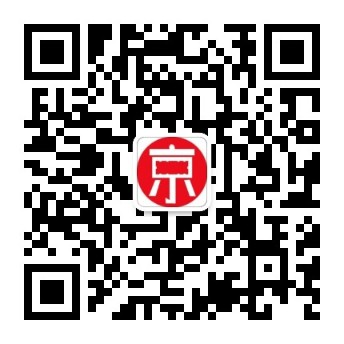
站關(guān)注導(dǎo)流2024.jpg)